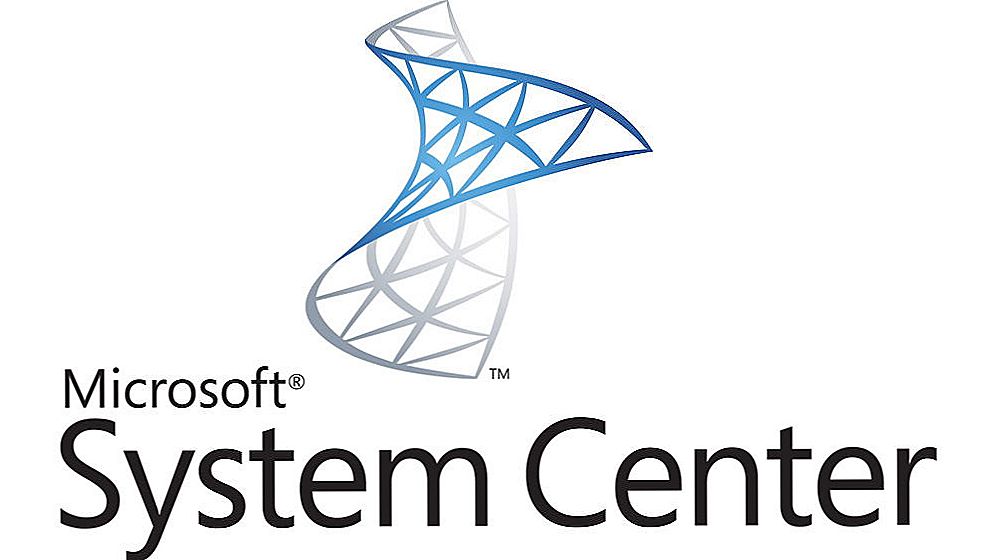Pozdrav! Odlučite se pripremiti članak u kojemu ćete govoriti o ispravnom instaliranju sustava Windows 7 na SSD pogon i kako instalirati nakon instalacije sustava Windows 7 na SSD pogon kako bi radio dugo i bez problema. Nedavno sam kupio laptop, uzeo Asus K56CM i odmah kupio SSD OCZ Vertex 4 128 GB pogon za to, stvarno sam želio osjetiti punu brzinu SSD-a.

U našem slučaju, model prijenosnog računala / računala i SSD pogona nije važno, moja se instrukcija može reći da je univerzalna. Napisat ću što treba učiniti odmah nakon instalacije SSD pogona na računalu i kako konfigurirati operacijski sustav nakon instalacije na SSD.
SSD, Smart TV prijemnici, grafičke kartice za igre, procesori za računala, višenamjenski uređaji, antivirusni uređaji, usmjerivači, Wi-Fi pojačala i pametni telefoni do 10.000 rubalja. Ako ste se prvi put susreli s SSD-om, vjerojatno se pitate zašto je takva pozornost postavljanja operativnog sustava za ove diskove u usporedbi s običnim tvrdim diskovima. Sada ću sve objasniti jednostavnim riječima.
SSD diskovi imaju ograničeno vrijeme do kvara u odnosu na tvrde diskove. Jednostavno rečeno, oni imaju određeni broj prepisivanja. Sada neću reći što je taj broj, to je drugačije, a što je istina i što nije, teško je razumjeti.Na primjer, moj OCZ Vertex 4 napisan je u specifikacijama da je radno vrijeme za neuspjeh 2 milijuna sati. A operativni sustav tijekom operacije puno piše, briše i ponovno napiše različite privremene datoteke, itd. Usluge kao što su defragmentacija, indeksiranje itd. Koriste se za ubrzanje rada sustava na običnim tvrdim diskovima. A oni samo štetu SSD pogonima i smanjiti duljinu njihove usluge.
U stvari, Instaliranje sustava Windows 7 na SSD gotovo ne razlikuje od instalacije na tvrdom disku. Ali nakon instalacije morat ćete napraviti neke postavke u radu sustava Windows 7, ali čak i nema ništa komplicirano, mi ćemo sve učiniti uz pomoć uslužnog programaSSD Mini Tweaker 2.1.
Što trebam učiniti prije instaliranja sustava Windows 7 na SSD pogon?
Pa, prvo morate instalirati SSD pogon na prijenosnom računalu ili na računalu, nema razlike. Neću opisati taj proces. Ne postoji ništa teško u njemu, a to je tema za drugi članak. Pretpostavimo da ste već instalirali statički disk ili je već instaliran.
Ako koristite redovni tvrdi disk pored SSD pogona, savjetujem vam da ga isključite tijekom instalacije sustava Windows 7, tako da ne biste bili zbunjeni pri odabiru particije za instalaciju operacijskog sustava, ali to nije potrebno.
Sve što treba učiniti prije instalacije je provjeriti radi li naš SSD u načinu radaAHCI, Da biste to učinili, idite na BIOS, ako ne znate kako pročitati članak Kako unijeti BIOS. Dalje, idite na karticu "Advanced" i odaberite stavku "SATA konfiguracija".

Odaberite stavku "Odabir načina rada sata", otvorit će se prozor u kojem ćemo odabrati AHCI (ako ste omogućili drugi način rada). tisak F10 za spremanje postavki.

Sada možete nastaviti s instalacijom sustava Windows 7. Postupak instalacije na SSD-u ne razlikuje se od instalacije na tvrdom disku. Samo vam želim dati jedan savjet:
Pokušajte instalirati izvornu sliku operacijskog sustava Windows 7 ili Windows 8. Savjetujem vam da instalirate samo jedan od tih operacijskih sustava jer samo sedam i osam mogu raditi s SSD pogonima. Nemojte koristiti različite gradnje, a ako instalirate gradnju sustava Windows 7 ili Windows 8 preuzete s interneta, pokušajte odabrati blizak izvornoj slici.Instalirajte operativni sustav. Sljedeći vam članci mogu biti korisni:
Vidi također:
- O SSD diskovima - pregled i razmatranje
- Sve informacije koje trebate instalirati (ponovno instalirati) Windows 7 (Windows 8, XP)
- SSD stanje OCZ Vertexa 4 nakon godinu dana rada
- Što je SSD i je li to potrebno?
- Kako na Asus laptop staviti u boot BIOS s bljesak voziti? Nekoliko savjeta za instaliranje sustava Windows 7 s USB 3.0 bljeskalice
- Kako snimiti sliku sustava Windows na disk? Stvorite instalacijski disk pomoću sustava Windows 7 (XP, Vista, 8)
- Kako postaviti podizanje sustava BIOS s pogona ili bljeskalica
- Kako instalirati sustav Windows 7
- Kako podijeliti novi tvrdi disk kada instalirate sustav Windows 7
- Instaliranje drugog sustava Windows 8 pored Windows 7 na istom računalu
Nakon instalacije operacijskog sustava, možete nastaviti postavljanje sustava Windows pod SSD-om.
Postavljanje sustava Windows 7 za rad s SSD pogonom
Preciznije, Windows 7 i tako će raditi, naš zadatak je da osiguramo da naš statički disk služi što je dulje moguće i bez raznih pogrešaka.
Kao što sam napisao na početku članka, za optimizaciju sustava Windows za statički disk, koristit ćemo SSD Mini Tweaker program. Ručno možete onemogućiti sve nepotrebne opcije, ali u SSD Mini Tweaker sve to može biti učinjeno s nekoliko klikova. Ručno ćete morati onemogućiti samo indeksiranje datoteka na lokalnim pogonima.
Moramo početi preuzimati SSD Mini Tweaker. Verzija 2.1 preuzmite donju vezu:
SSD Mini Tweaker 2.1 verzije za x32 i x64.
Ne morate instalirati program, samo ga izvadite iz arhive i pokrenite ga.
Pokrenite SSD Mini Tweaker program.
Možete provjeriti sve potvrdne okvire, ili bolje, možete i trebate. Provjerio sam sve potvrdne okvire, osim što možete ostaviti samo SuperFetch, onemogućavanje ove usluge može povećati vrijeme pokretanja programa. Provjerite potrebne usluge i kliknite gumb "Primijeni izmjene". Gotovo sve, u istom programu, nalazi se stavka "Priručnik", što znači da morate ručno onemogućiti usluge. Dva su, defragmentirajući disk na raspored i indeksirajući sadržaj datoteka na disku.

Ako je programirana defragmentacija automatski onemogućena nakon izmjena, indeksiranje datoteka na disku mora biti ručno onemogućeno na svakoj lokalnoj particiji.
Onemogućite indeksiranje sadržaja datoteka na disku.
Idite na "Moje računalo" i desnom tipkom miša kliknite neki od lokalnih pogona. Odaberite "Svojstva".
Otvorit će se prozor u kojem morate isključiti stavku "Dopusti indeksiranje sadržaja datoteka na ovom disku uz svojstva datoteka". Kliknite "Primijeni".

Pojavit će se još jedan prozor, kliknite "U redu".

Čekamo završetak procesa.
Kada to učinite na pogonu C, najvjerojatnije će se pojaviti poruka da nemaš dopuštenje za izmjenu datoteka sustava. Jednostavno sam kliknuo "Preskoči sve", mislim da je to ale preskočiti nekoliko datoteka, onda ništa loše neće dogoditi.
To je sve, završetak instalacije sustava Windows za statički disk. Znaš, mnogi kažu da su to različiti mitovi, ne morate ništa odspajati, itd. Možda, ali ako je izmišljeno, onda je to potrebno i mislim da to u svakom slučaju neće ozlijediti.
Čini se da je napisao sve što želi, ako imate bilo kakve dopune, komentare, ili nešto nije jasno, a zatim napišite u komentarima, mi ćemo to shvatiti. Sretno!